Windows 10 言語パック エラー 0x800f0954 を修正する方法
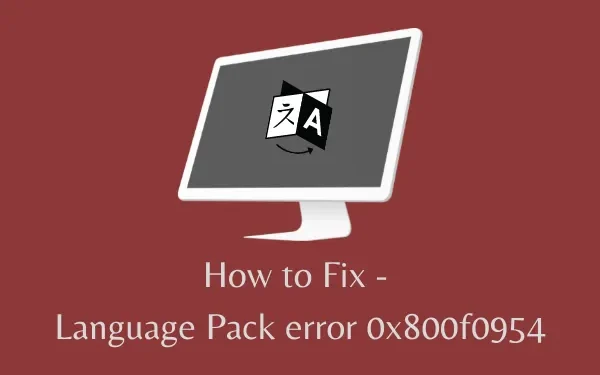
このエラーは、たとえば言語機能を追加したときに引き続き表示され、PCでいくつかの問題を引き起こす可能性があります。この記事では、Wuauserv設定の編集、 WiFi設定の変更など、この問題を解決するためのさまざまな方法について説明します。このバグとその解決策を詳しく見ていきましょう。
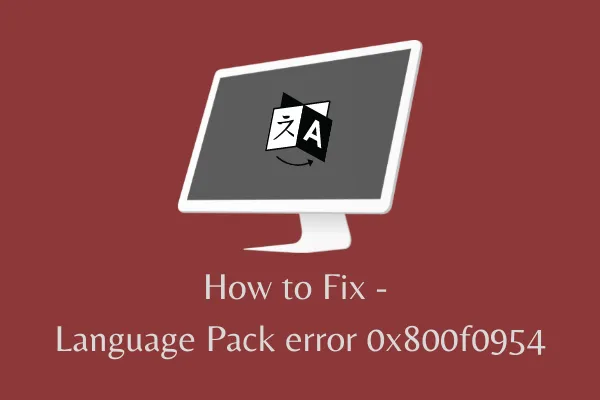
このエラー コードのために .NET Framework 3.5 をインストールできない場合は、この修正を適用してください。
この言語パックエラー 0x800f0954 の原因は何ですか?
修正 – Windows 10 言語パック エラー 0x800f0954
Windows 10で作業中に言語パックエラー0x800f0954が発生する場合は、次の3つの修正を適用することを検討してください。
1. Wi-Fi設定を変更する
まず、従量制接続トグルスイッチの現在の状態(オンまたはオフ)を確認します。以前にこれを有効にしていた場合は、これをオフにして、特定の言語パックのインストールのみを完了します。このタスクを実行する方法は次のとおりです。
- [スタート]ボタンをクリックし、「 Wi-Fi 設定」と入力します。Enterキーを押してワイヤレス ネットワークにアクセスします。
- 次に、インターネットにアクセスしているネットワーク デバイスに移動します。
- 従量制接続までスクロールダウンし、このトグルスイッチをオフにします。(下のスナップショットを参照) –
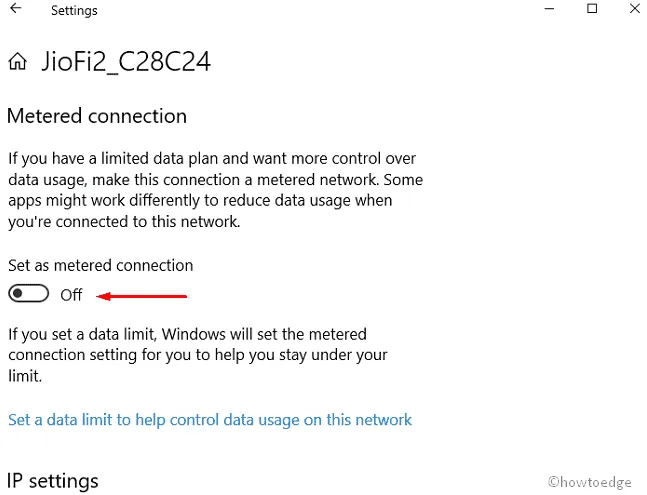
- 画面に「新しい機能をインストールしています」というメッセージが表示されるまで、しばらくお待ちください。
- 同じものをクリックし、すべてがコンピューターにインストールされるまで待ち続けます。
- その後、従量制接続設定をオフにすることができます。
2. Wuauserv設定を編集する
Wuauserv は、wuauserv.dll ライブラリを含む Windows システム サービスです。これは重要なツールであり、Windows Update プロセスを処理します。このサービスに関連する問題がある場合、コンピューターで言語パック エラーが発生する可能性があります。このバグを解決するには、以下のガイドラインに従ってください。
- Win + Rキーを同時に押して実行ダイアログを開きます。
- 空白部分に
regeditキーボードで入力し、「OK」ボタンを押します。 - UAC からプロンプトが表示されたら、[はい]ボタンをクリックします。
- レジストリエディターが起動したら、以下の場所に移動します。
HKEY_LOCAL_MACHINE\SOFTWARE\Policies\Microsoft\Windows\WindowsUpdate\AU
- 右側にジャンプし、ダブルクリックしてキーUseWUServer を開きます。
注: このキーが見つからない場合は、空白領域の任意の場所を右クリックして選択しますNew > DWORD (32 bit) Value。このエントリの名前をUseWUServerに変更します。 |
- 必ず基数を10 進数に変更し、値データ フィールド内に「0」を入力してください。
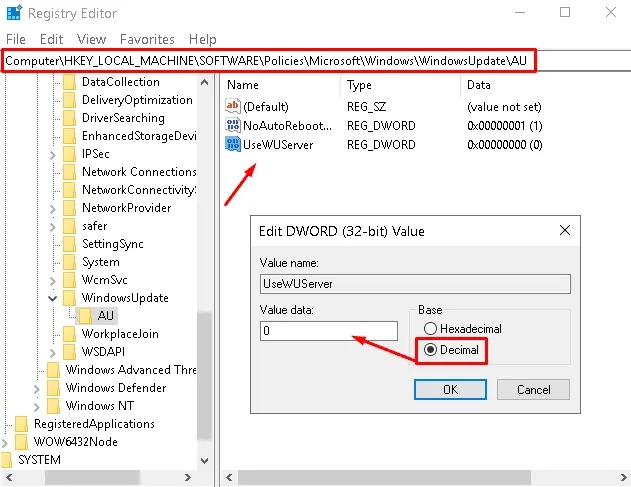
- 最後に、「OK」をクリックしてこれらの変更を確認し、レジストリを閉じます。
- [スタート]ボタンをクリックし、「cmd」と入力します。
- コマンドプロンプトオプションを右クリックし、「管理者として実行」を選択します。
- UAC からプロンプトが表示されたら、[はい]をクリックします。
- 次に、これらのコードを1つずつ実行し、Enterキーを別々に押します。
net stop wuauserv
net stop bits
net stop appidsvc
net stop cryptsvc
ren C:WindowsSoftwareDistribution SoftwareDistribution.old
ren C:WindowsSystem32catroot2 catroot2.old
net start bits
net start wuauserv
net start appidsvc
net start cryptsvc
- 上記のコードを正常に実行したら、コマンド プロンプト領域を終了し、Windows を再起動します。
次回のログオンから、以前失敗した言語パックをダウンロードしてインストールできるかどうかを確認します。
3. 言語パックを手動で追加する
上記の方法が機能せず、言語パックエラー0x800f0954が引き続き発生する場合は、以下の手順に従って必要な言語パックを手動で追加してください。
- Win + Iを押して設定ウィンドウを開きます。
- 左側のペインで「時刻と 言語」を選択し、その後「言語」を選択します。
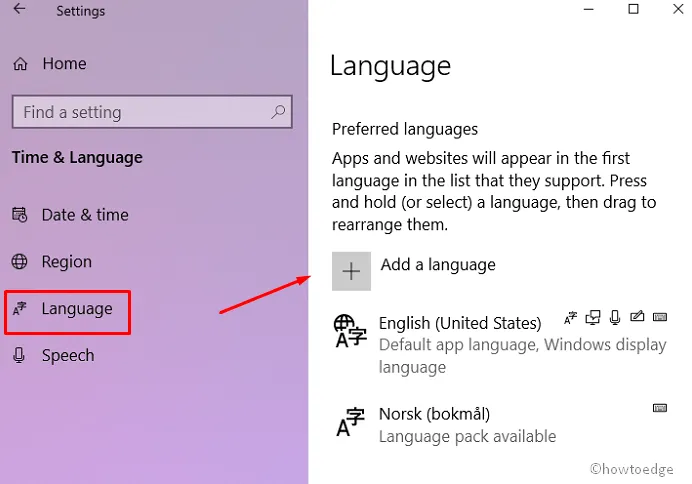
- 「言語を追加」をクリックします。これにより、オンラインで利用可能なすべての言語のリストが表示されます。
- 検索ボックスに希望する言語の名前を入力します。見つかったらそれを選択し、ページの下部にある[次へ]ボタンをクリックします。
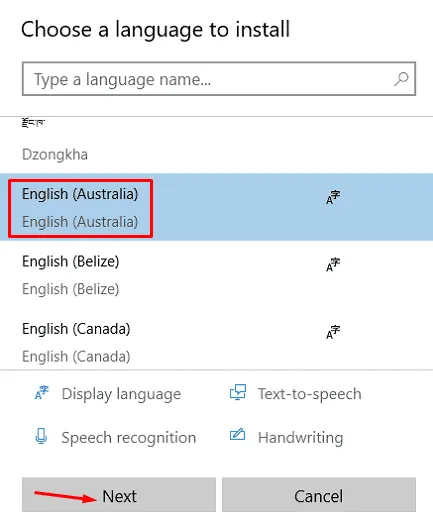
- 画面上の指示に従って残りのプロセスを完了します。
修正 – エラー コード 0x800f0954 のため .NET 3.5 をインストールできませんか?
このエラー コードが原因で最新の .NET Framework をインストールできない場合は、PC に利用可能なオプションの更新プログラムがインストールされていることを確認してください。これを行うには、[設定] (Win + I) > [更新とセキュリティ] > [Windows Update] にアクセスし、[更新プログラムの確認]をクリックします。この検索クエリでは、オプションの更新プログラムのリンクが表示される場合があります。それをクリックすると、更新が必要なドライバーが表示されます。
すべてのチェックボックスをオンにして、「ダウンロードとインストール」をクリックします。最新のドライバー更新がデバイスにインストールされるまでお待ちください。PC を再起動して、0x800f0954 エラーが解決されるかどうかを確認します。解決しない場合は、それぞれの .NET Framework のスタンドアロン パッケージ (.msu ファイル形式) を手動で取得し、コンピューターに手動でインストールする必要があります。
上記の解決策のいずれかを使用して、この言語パック エラーを解決できることを願っています。


コメントを残す